Sut i argraffu meysydd, dewis, a llyfr gwaith cyfan yn Excel yn gyflym?
Mae'r erthygl hon yn mynd i gyflwyno ffyrdd i argraffu meysydd, argraffu detholiadau, ac argraffu llyfrau gwaith cyfan yn Excel.
Argraffu ardaloedd gyda mannau argraffu gosod
Dewis argraffu neu lyfr gwaith cyfan
Argraffu sawl dewis (ardaloedd argraffu) ar un dudalen
Un clic i argraffu'r dudalen gyfredol
Argraffu sawl dewis yn hawdd o lawer o ddalenni ar un dudalen yn Excel
Er enghraifft, rydych chi am argraffu sawl detholiad o wahanol daflenni gwaith. Gallwch eu hargraffu fesul un. Ond, ar gyfer arbed papurau, efallai y bydd angen i chi eu hargraffu ar un dudalen gyda'ch gilydd. Kutools ar gyfer Excel's Argraffu Dewin Dewisiadau Lluosog yn gallu eich helpu i gopïo pob dewis fel lluniau cysylltiedig a'u rhoi mewn taflen waith newydd, ac yna gallwch eu hargraffu ar un dudalen gyda chlicio Ffeil > print unwaith.
Argraffu ardaloedd gyda gosod ardaloedd argraffu yn Excel
Weithiau efallai na fyddwch am argraffu'r daflen waith gyfan, ond dim ond sawl maes. Gallwch ei wneud gyda'r camau canlynol:
1. Dewiswch yr ardal y byddwch chi'n ei hargraffu, a chliciwch ar y Layout Tudalen > Ardal Argraffu > Gosod Ardal Argraffu.


2. Mae hyn yn ddewisol. Os ydych chi am ychwanegu ardal argraffu arall, mae angen i chi ddewis yr ardal hon, ac yna cliciwch ar y Layout Tudalen > Ardal Argraffu > Ychwanegu at yr Ardal Argraffu.
3. Cliciwch ar y Ffeil (neu Botwm swyddfa)> print i argraffu'r ardaloedd argraffu hyn.
Nodiadau:
(1) Bydd pob ardal argraffu yn cael ei hargraffu mewn tudalen ar wahân.
(2) Gall y dull hwn argraffu sawl ardal argraffu ar yr un pryd o'r un daflen waith yn unig.
Dewis argraffu neu lyfr gwaith cyfan gyda ffurfweddu gosodiadau print yn Excel
Fel rheol mae Microsoft Excel yn argraffu'r daflen waith weithredol gyfan. Ond efallai yr hoffech chi argraffu'r dewisiad mewn taflen waith weithredol yn unig, neu argraffu'r llyfr gwaith cyfan. Mae'r ffordd hon yn ymwneud â dewis argraffu neu lyfr gwaith cyfan yn Excel.
1. Dewiswch yr ystod y byddwch chi'n ei hargraffu yn nes ymlaen, a chliciwch ar y Ffeil (neu Botwm swyddfa)> print.
Nodyn: Nid oes angen y cam hwn os byddwch chi'n argraffu'r llyfr gwaith cyfan.
2. Ewch i Gosodiadau adran, cliciwch ar Argraffu Taflenni Gweithredol botwm, a dewiswch y Dewis Argraffu or Argraffu Llyfr Gwaith Cyfan o'r gwymplen. Gweler y screenshot:

3. Cliciwch ar y print botwm i argraffu'r dewis neu'r llyfr gwaith cyfan ar unwaith.
Nodiadau:
(1) Ar gyfer detholiadau argraffu, dim ond un detholiad o daflen waith weithredol y gall y dull hwn ei argraffu ar y tro.
(2) Os ydych chi'n defnyddio Excel 2007, mae angen i chi glicio Swyddfa botwm> print, ac yna gwirio Llyfr Gwaith Cyfan opsiwn neu Dewis opsiwn yn y blwch deialog popping. Gweler sgrinluniau:


Argraffwch ddetholiadau lluosog (ardaloedd argraffu) ar un dudalen gyda Kutools ar gyfer Excel
Kutools ar gyfer Excel's Argraffu Dewin Dewis Lluosog yn gallu'ch helpu chi i argraffu ystodau lluosog o lawer o daflenni gwaith i un dudalen heb doriadau tudalen.
Kutools ar gyfer Excel - Yn llawn dros 300 o offer hanfodol ar gyfer Excel. Mwynhewch dreial 30 diwrnod llawn sylw AM DDIM heb fod angen cerdyn credyd! Lawrlwytho nawr!
1. Cliciwch Menter > Argraffu > Argraffu Dewin Dewis Lluosog. Gweler y screenshot:


2. Yn y blwch deialog Argraffu Dewin Dewis Lluosog, cliciwch Ychwanegu botwm ![]() i ychwanegu ystodau i'w hargraffu.
i ychwanegu ystodau i'w hargraffu.
Nodiadau:
(1) Os oes angen i chi argraffu ystodau lluosog o'r un daflen waith, gallwch eu hychwanegu at y Ystod i'w argraffu rhestrwch ar y tro trwy ddal y Ctrl allwedd a'u dewis.
(2) Gallwch glicio ar y botwm Dileu![]() i ddileu detholiadau o'r Ystodau i'w hargraffu rhestr.
i ddileu detholiadau o'r Ystodau i'w hargraffu rhestr.
3. Cliciwch ar y Gorffen botwm. Ac yna mae'r holl ddetholiadau wedi'u copïo a'u pastio fel lluniau cysylltiedig i mewn i daflen waith newydd.
4. Cliciwch ar y Ffeil (neu Botwm swyddfa)> print i argraffu'r detholiadau hyn mewn un dudalen.
Argraffu Dewin Dewisiadau Lluosog yn gallu helpu defnyddwyr Excel i argraffu nifer o ddetholiadau (neu feysydd argraffu) o'r un daflen waith yn hawdd ar un dudalen, ac argraffu sawl dewis o wahanol ddalennau un dudalen hefyd.
Kutools ar gyfer Excel - Supercharge Excel gyda dros 300 o offer hanfodol. Mwynhewch dreial 30 diwrnod llawn sylw AM DDIM heb fod angen cerdyn credyd! Get It Now
Demo: Argraffu sawl dewis (ardaloedd argraffu) ar un dudalen
Un clic i argraffu'r dudalen gyfredol yn Excel
Mae Kutools ar gyfer Excel hefyd yn darparu an Argraffu Tudalen Gyfredol cyfleustodau i argraffu'r dudalen weithredol y mae'r gell weithredol yn gyflym gyda dim ond un clic yn Excel.
Kutools ar gyfer Excel - Yn llawn dros 300 o offer hanfodol ar gyfer Excel. Mwynhewch dreial 30 diwrnod llawn sylw AM DDIM heb fod angen cerdyn credyd! Lawrlwytho nawr!
Cliciwch cell yn y daflen waith, ac yna cliciwch Menter > Argraffu Tudalen Gyfredol.
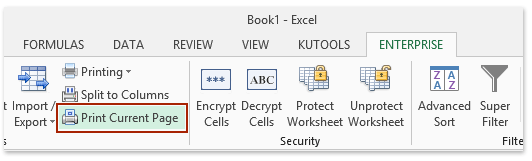

Ac yna mae'r dudalen gyfredol wedi'i hargraffu, ac ar yr un pryd bydd blwch deialog yn popio allan ac yn dweud wrthych pa dudalen sydd wedi'i hargraffu. Gweler y screenshot uchod:
Demo: Un clic i argraffu'r dudalen gyfredol
Erthyglau Perthnasol
Offer Cynhyrchiant Swyddfa Gorau
Supercharge Eich Sgiliau Excel gyda Kutools ar gyfer Excel, a Phrofiad Effeithlonrwydd Fel Erioed Erioed. Kutools ar gyfer Excel Yn Cynnig Dros 300 o Nodweddion Uwch i Hybu Cynhyrchiant ac Arbed Amser. Cliciwch Yma i Gael Y Nodwedd Sydd Ei Angen Y Mwyaf...

Mae Office Tab yn dod â rhyngwyneb Tabbed i Office, ac yn Gwneud Eich Gwaith yn Haws o lawer
- Galluogi golygu a darllen tabbed yn Word, Excel, PowerPoint, Cyhoeddwr, Mynediad, Visio a Phrosiect.
- Agor a chreu dogfennau lluosog mewn tabiau newydd o'r un ffenestr, yn hytrach nag mewn ffenestri newydd.
- Yn cynyddu eich cynhyrchiant 50%, ac yn lleihau cannoedd o gliciau llygoden i chi bob dydd!


